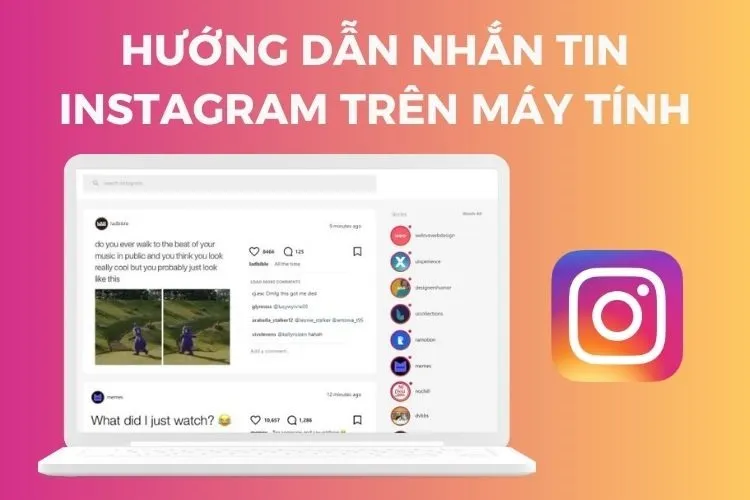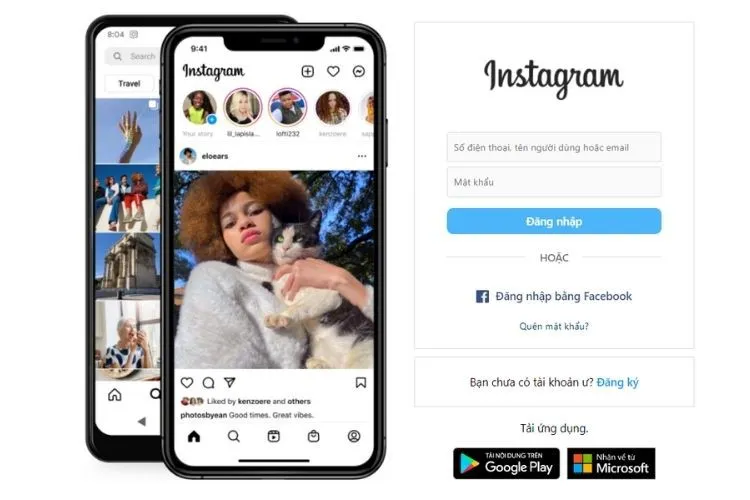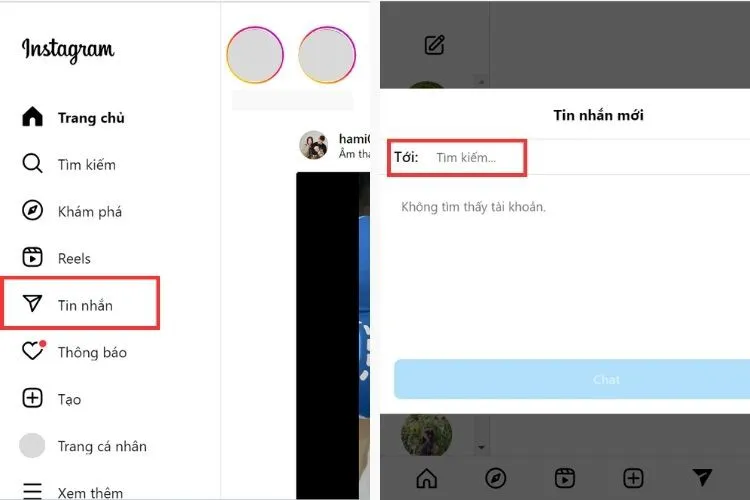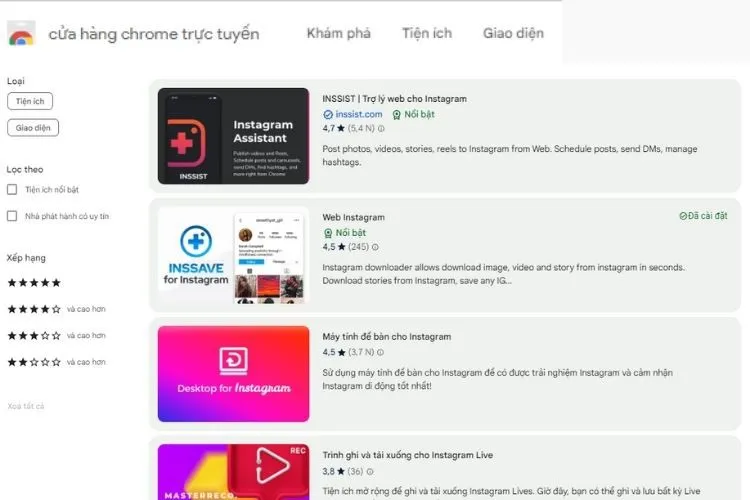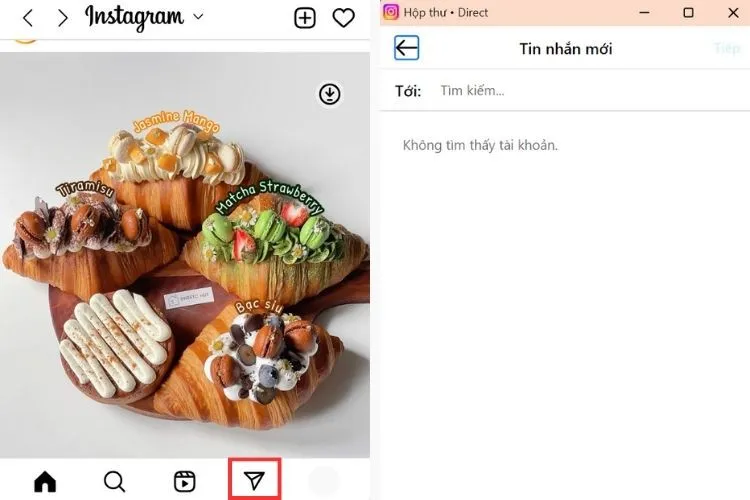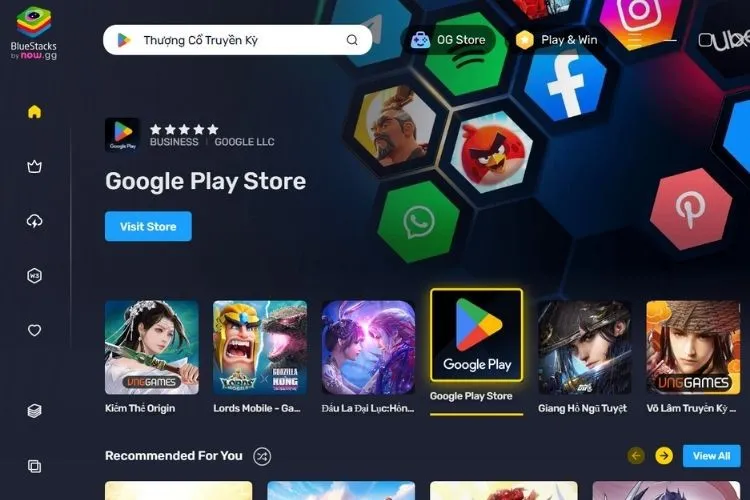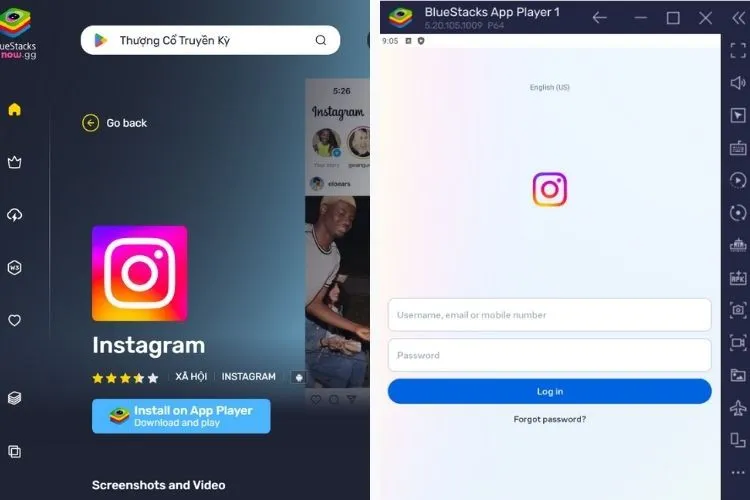Bạn đã quen sử dụng Insta trên điện thoại và giờ muốn chuyển sang dùng PC. Thay vì phải chuyển đổi qua lại giữa các thiết bị, bạn có thể xem hướng dẫn này để bắt đầu nhắn tin trên Insta bằng máy tính với thao tác cực kỳ đơn giản. Hãy cùng khám phá các bước thực hiện trong bài viết này nhé.
Ứng dụng mạng xã hội Instagram được thiết kế với nhiều tính năng đa dạng, hỗ trợ tối đa cho người dùng khi thao tác trên các thiết bị di động như smartphone, tablet. Và có lẽ phần lớn người dùng cũng chỉ có thói quen lướt Insta hay nhắn tin trên điện thoại của mình. Tuy nhiên, có nhiều trường hợp bạn không có sẵn điện thoại ở bên cạnh hoặc bạn đang sử dụng máy tính để làm một việc gì đó khác, việc truy cập và nhắn tin trên Insta bằng máy tính sẽ thuận tiện và tiết kiệm thời gian hơn rất nhiều.
Bạn đang đọc: Hướng dẫn nhắn tin trên Insta bằng máy tính siêu đơn giản
1. Nhắn tin trên Insta bằng máy tính trên website
Trước đây, phiên bản website của Instagram có nhiều điểm hạn chế. Hầu như, bạn chỉ có thể sử dụng bản web để lướt newfeeds, follow và xem các tài khoản khác. Theo thời gian, phiên bản web đã được cải thiện hơn rất nhiều và bạn đã có thể sử dụng tính năng nhắn tin ngay trên trang web của Instagram.
Giao diện và các thao tác sử dụng của bạn web không khác biệt quá nhiều với ứng dụng điện thoại. Bạn chỉ cần thực hiện một vài bước đơn giản:
- Bước 1: Truy cập vào website www.instagram.com
- Bước 2: Đăng nhập vào tài khoản cá nhân của bạn. Bạn có thể lựa chọn đăng nhập trực tiếp với tên tài khoản và mật khẩu hoặc đăng nhập qua tài khoản Facebook đã liên kết sẵn.
- Bước 3: Ấn vào biểu tượng Direct Message hình máy bay giấy.
- Bước 4: Tìm tài khoản bạn muốn gửi tin nhắn. Ở đây bạn có thể chọn gửi tin nhắn cho một người hoặc một nhóm.
- Bước 5: Nhập những thông tin bạn cần ở dưới các định dạng khác nhau như text, emoji, hình ảnh, âm thanh,… > Ấn nút Gửi.
2. Nhắn tin trên Insta bằng các tiện ích của Chrome
2.1. Cách cài và sử dụng tiện ích
- Bước 1: Mở Chrome > Truy cập vào Chromewebstore (Cừa hàng Chrome trực tuyến).
- Bước 2: Search từ khóa Instagram/ Instagram DM.
- Bước 3: Chọn tiện ích phù hợp (Bạn có thể tham khảo một số tiện ích được giới thiệu bên dưới) > Nhấn Thêm vào Chrome.
- Bước 4: Mở icon Tiện ích nằm cạnh thanh tìm kiếm của Chrome > Kích vào biểu tượng của tiện ích.
Tìm hiểu thêm: Cách tải nhiều ảnh trên Messenger về máy tính siêu đơn giản
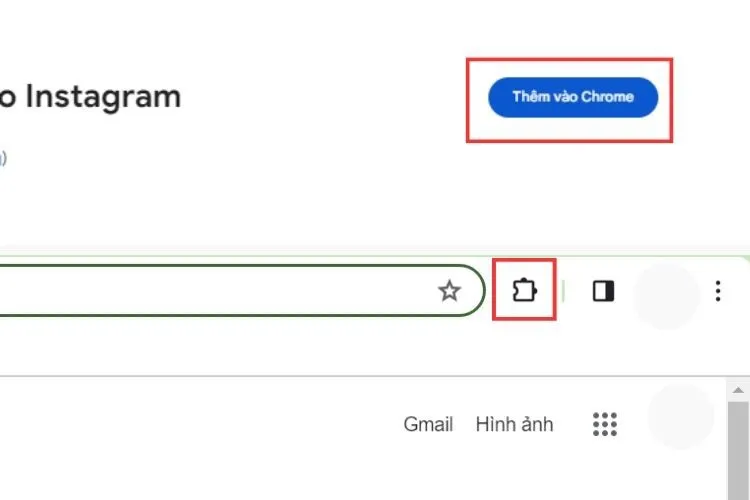
- Bước 5: Đăng nhập tài khoản Instagram để sử dụng tính năng gửi tin nhắn.
2.2. Gợi ý các tiện ích nhắn tin Instagram
Một số tiện ích được đánh giá cao, giúp bạn sử dụng tính năng DM của Instagram trên máy tính:
- Instagram but DM only: Tính năng duy nhất là nhắn tin trên Instagram.
- Inssist Trợ lý web cho Instagram: Hỗ trợ tất cả các tính năng, công cụ của Insta, bao gồm cả tính năng thiên về quản lý như đặt lịch, quản lý hashtags.
- Web for Instagram: Tính năng và giao diện tương tự như khi sử dụng app trên điện thoại.
- Web Instragram: Ngoài các tính năng cơ bản, bạn có thể sử dụng tiện ích để tải ảnh và video về thiết bị.
- Desktop For Instagram: Trải nghiệm đầy đủ tính năng của ứng dụng, bao gồm cả nhắn tin.
Lưu ý quan trọng:
Các tiện ích này không phải chính chủ do Instagram phát triển, vì vậy bạn nên cân nhắc khi sử dụng vì bạn đang đăng nhập tài khoản cá nhân vào một nền tảng bên thứ ba. Rủi ro bị lộ thông tin cá nhân, tài khoản là có thể xảy ra.
3. Nhắn tin trên Insta bằng máy tính nhờ phần mềm giả lập
- Bước 1: Cài đặt phần mềm giả lập cho máy tính, phổ biến nhất là sử dụng BlueStacks. Nếu bạn chưa có sẵn phần mềm giả lập trong máy tính, hãy theo dõi một số bài viết giới thiệu và hướng dẫn cài phần mềm giả lập trên trang Blogkienthuc.edu.vn nhé.
- Bước 2: Ấn vào mục Google Play Store.
- Bước 3: Tìm kiếm Instagram > Nhấn Install on App Player.
- Bước 4: Mở ứng dụng > Đăng nhập tài khoản > Sử dụng tính năng nhắn tin tương tự khi sử dụng app Insta trên điện thoại di động.
>>>>>Xem thêm: Cách tạo tài khoản Weibo nhanh chóng, đơn giản, ai cũng có thể tự thực hiện – Update mới nhất 2024
4. Tạm kết
Hy vọng rằng bạn đã tìm được phương án phù hợp nhất để bắt đầu nhắn tin trên Insta bằng máy tính của mình.
Bên cạnh đó, nếu bạn đang cần tìm một chiếc laptop đa nhiệm, hỗ trợ tốt cho cả công việc và hoạt động giải trí thì hãy đến ngay Blogkienthuc.edu.vn nhé. Rất nhiều mẫu laptop chất lượng, giá tốt đang đợi bạn ở đây.
Laptop
Xem thêm:
- Cách tải và sử dụng Instagram Pro cho điện thoại Android
- Mẹo tải ảnh và video lên Instagram ở chất lượng cao nhất